Sia che stiate esaurendo lo spazio nel vostro iCloud Drive, sia che preferiate che i vostri download siano archiviati localmente, potete cambiare la posizione di download predefinita di Safari sul vostro iPhone. Ecco come.
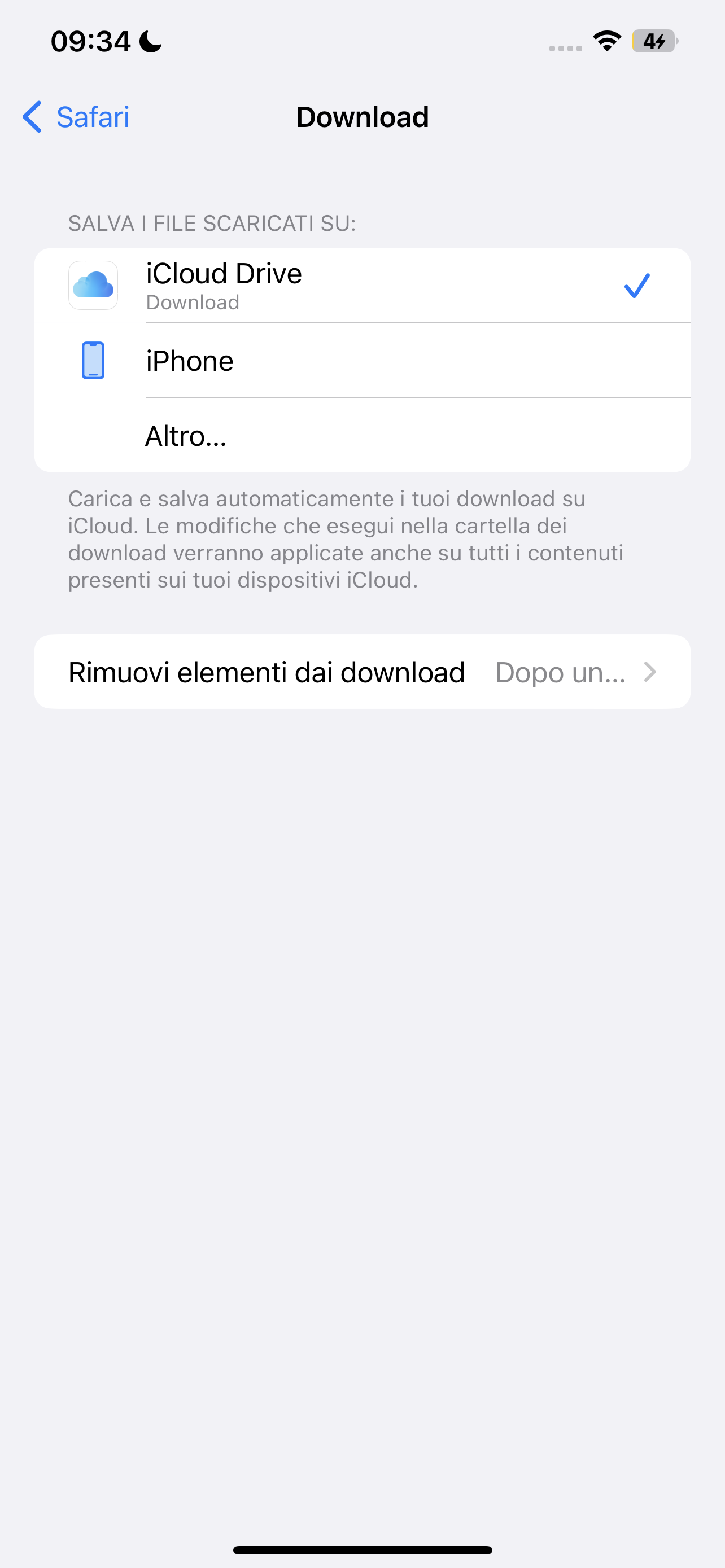
Se avete mai scaricato qualcosa sul vostro iPhone, potreste aver avuto problemi a ritrovarlo in un secondo momento, visto che non è subito chiaro dove vadano a finire questi file.
Per impostazione predefinita, tutto ciò che viene scaricato da Safari su iPhone viene salvato nella cartella Download di iCloud Drive. Questo significa che qualsiasi file scaricato da Safari su iPhone andrà ad occupare spazio su iCloud.
Cambiare destinazione dei download su Safari per iPhone
È possibile cambiare la posizione di download su Safari per iPhone seguendo questi passaggi:
- Apri Impostazioni
- Scorri verso il basso e tocca Safari
- Scorri verso il basso e tocca Download
- Seleziona iCloud Drive, Sul mio iPhone o Altro…
Se si seleziona iCloud Drive o Sul mio iPhone, i file verranno scaricati automaticamente nella rispettiva cartella Download. Se si seleziona “Altro…“, verrà richiesto di scegliere la posizione di iCloud Drive o dell’iPhone in cui si desidera scaricare i file.